Чем заменить Adobe Flash Player
После того как компания Adobe заявила о прекращении выпуска Flash Player для Android, пользователи начали искать альтернативу. Мы приведем пару интересных вариантов.
Flash Player умер. Да здравствует HTML5! В напряженной борьбе компания Adobe решила уступить сегмент рынка просмотра видео и web-приложений пользователями мобильных устройств на платформе Андроид. Этого стоило ожидать – приложение нередко «лажало». Официальным поводом для отказа разработчиков от поддержки Flash Player стала его нестабильная работа на версии Android 4.1 (Jelly Bean). Программа исчезла из маркета Google Play, а сама компания Adobe призвала юзеров удалить последнюю версию Flash. Те модели (то есть, на платформе Андроид до версии 4.0 включительно), на которых уже был установлен Флеш плеер до последнего обновления, будут и дальше выполнять свои функции, а также получать патчи для обновления безопасности.
Но что же делать тем, кто недавно приобрел смартфон или планшет на Андроид?
Вариант 1. Браузеры с поддержкой HTML 5
Большинство популярных браузеров для Андроид поддерживают технологию HTML5, на которую перешли большинство сайтов, использующих до этого Flash. Например, тот же YouTube. А это значит, что можно не заморачиваться и просто установить один из продвинутых web-обозревателей. Если вы часто просматриваете видео в Интернете и играете в игры онлайн, тогда лучше выбрать Firefox или Dolphin, в Chrome придется дополнительно устанавливать флеш плеер. Это не сложно, но нужно потратить немного времени.
Кстати, по тестам производительности HTML5 лучше всех показал себя именно Dolphin, прежде всего, из-за движка JetPack. Практически на том же уровне и Chrome. Несколько хуже отображает контент HTML5 Opera Mobile. В частности, у неё возникают некоторые затруднения с бенчмарком Mandelbrot.
Firefox для Андроид, в принципе, также воспроизводит HTML5-контент и JavaScript-сценарии, запуская такие вкладки в отдельном процессе, но при этом «подтормаживает». Тем не менее, флеш плеер в нем вполне работоспособен сразу после установки браузера. Дополнительно ставить ничего не придется, просто нажимайте “Play” и смотрите любимые видеоролики.
Вариант 2. Приложения
Некоторые web-страницы по-прежнему требуют Флеш. Например, ваша любимая игра или видеоролики в блоге. Что же в таком случае делать?
Программисты из Adobe придумали вот что – разработали среду Adobe AIR. Загрузив приложение с таким названием, вы сможете свободно работать с контентом на технологии Флеш. Adobe AIR поддерживает Java Script, AJAX, Adobe Flash и Adobe Flex. Также она позволяет переносить и развертывать web-приложения на коммуникаторе.
Если же вас интересует только видео на сайте ВКонтакте или на YouTube, но вы хотите обойтись без браузера с поддержкой HTML5, тогда можно скачать приложение «ВКонтакте Музыка и Видео» или «YouTube» для Андроид. Таким образом, вы сможете просматривать искомые клипы или фильмы без запуска браузера.
Как видите, нет поводов скучать по Adobe Flash Player. Ведь его прекрасно могут заменить другие разработки, в ряде случаев – более совершенные.
Подробнее об установке Flash Player на мобильные устройства и планшеты в статье «Как установить флеш плеер на телефон c ОС Andro >»
Почему прекратил работу Флеш Плеер
Чем же не угодил старый добрый AFP, ведь все было так замечательно? Или все-таки не очень? Первым еще в 2010-м году свое недовольство по поводу рассматриваемого расширения для интерактивных приложений, игр и анимации высказал Стив Джобс, скрупулезно перечисливший все его недочеты. Кроме того, создатель самого успешного IT-бренда Apple сразу же обозначил, что AFP не будет использован ни на одном «яблочном» продукте.
К слову, все эти претензии к расширению были обоснованными, с чем постепенно вынужденно соглашались и другие разработчики.
И среди самых серьезных недостатков AFP чаще всего выделялись:
- Безопасность. Она оставляла желать лучшего, поскольку в плеере было немало прорех, которые разработчики по совершенно непонятным причинам не спешили устранять. Как результат – AFP часто становился инструментом для хакерских атак на данные пользователей, занимавшихся веб-серфингом.
- Производительность. Еще одно откровенно слабое место расширения, работа которого тормозила приложения и провоцировала различные сбои в браузере.
- Управление. AFP – это исключительно управление с помощью клавиатуры и мыши. Даже в рамках мобильного расширения – никакого сенсора. Естественно, это влекло за собой определенные неудобства при использовании плеера на мобильниках и планшетных ПК.
- Энергозатратность. И последний, но от этого не менее серьезный недочет – это расход емкости смартфонных аккумуляторов, которые при активном AFP разряжались в рекордно короткие сроки. А что такое севший в самый неподходящий момент телефон, знают все активные пользователи.
В итоге спустя 7 лет после официального заявления Стива Джобса отказаться от Adobe Flash Player решили и в таких крупнейших корпорациях, как Microsoft и Google, запланировавшие дедлайн на конец 2020-го года. Мало того, на этот же шаг решились и в самом Adobe, поэтому любые попытки реанимировать утративший свою актуальность плеер окажутся тщетными.

Стив Джобс отказался от Adobe Flash Player еще в 2010 году, ссылаясь на его низкий уровень безопасности. Постепенно к этому пришли и другие разработчики, которые отмечали и другие негативные факторы использования флеш-плеера. Среди них понижение производительности устройств во время сеанса использования и высокий расход батареи
BlueMaxima’s Flashpoint — платформа вместо Adobe Flash Player
Это крупный проект по сохранению веб-игр. На платформе размещены сотни тысяч игр, которые ежегодно загружались на эту платформы. Некоммерческий проект с открытым исходным кодом начал существовать в 2018 г.
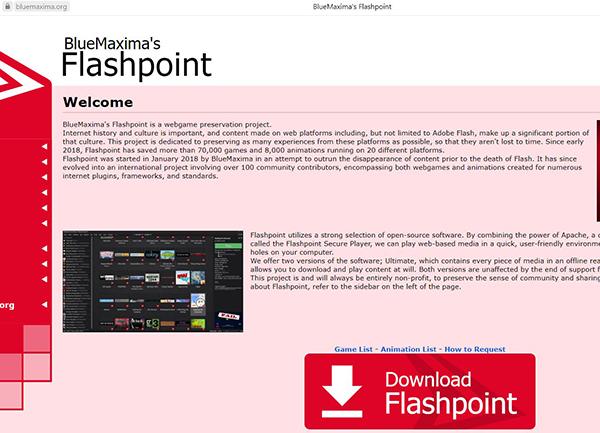
Соответственно сами пользователи помогают компании в расширении своей базы. Акцент делается на тот флеш-контент, который больше не поддерживается. На сегодняшний день архив весит порядка 300 Гб. Чтобы воспользоваться данной платформой, потребуется сначала скачать лаунчер (весит 296 Мб). Соответственно, после открытия клиента можно выбирать из тысяч игр, анимаций и не переживать о том, что установить вместо расширения Адобе Флеш Плеер.
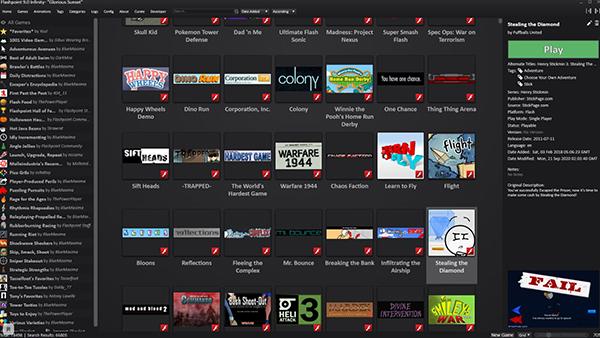
Полезно! В архиве не получится найти игры, которые в данным момент находятся в продаже или требуют наличие серверов. Также не поддерживаются неоригинальные эмуляторы игр.
Есть ли другие программы вместо Flash плеера
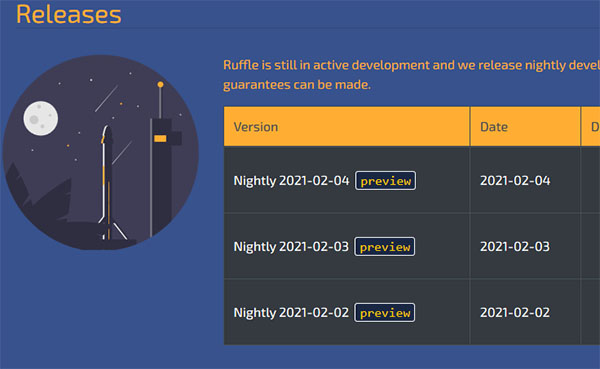
Упомянем ещё одно достойное приложение, которое будет вместо о Flash Player открывать нужные файлы. Программу Ruffle.rs можно скачать на веб-сайте для разных браузеров (Google Chrome, Mozilla Firefox, Edge, Safari). Вебмастера могут применять эту технологию вместо Flash для воспроизведения динамического контента на своих сайтах. Приложение можно установить на компьютер или в виде расширения для установленного в нём браузера. Перейдите по ссылки и внизу страницы выберите предпочитаемый вид платформы.
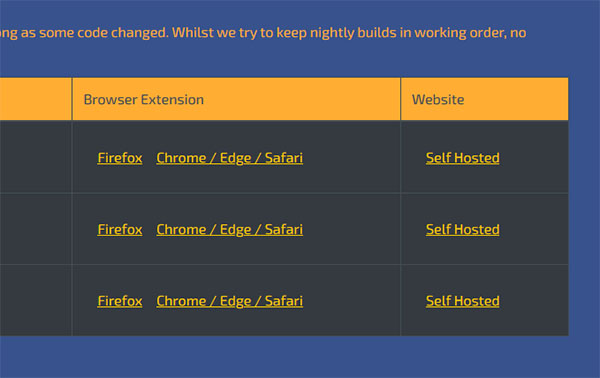
Если вы используете компьютер с Windows 7, выберите ссылку на загрузку программы. Чтобы она автоматически работала на всех установленных в компьютере браузерах. Ruffle является эмулятором для контента под Flash и с лёгкостью справляется с его загрузкой и обработкой. Он способен быть вызванным напрямую из браузера или работать на локальном компьютере. Это бесплатная программа с открытым исходным кодом. Разработчики рекомендуют использовать на ПК именно его.
В некоторых браузерах может потребоваться специфичная установка через раздел отладки. Инструкцию для этого можно получить на официальном сайте создателя браузера. Есть ещё более простые решения, как можно даже сегодня запустить и использовать Flesh Player.
Несколько слов о технологии Flash
Flash – это мультимедийная платформа компании Adobe Systems для создания веб-приложений или мультимедийных презентаций. Ранее широко применялась для создания рекламных баннеров, анимации, игр, а также воспроизведения на веб-страницах видео- и аудиозаписей.
На стороне клиента для воспроизведения Flash-контента применялся специальный плеер – Flash Player. Его можно было установить как в качестве самостоятельного приложения, так и в виде подключаемого модуля браузера.
Изначально Flash разрабатывался компанией Futurewave и был известен как Futuresplash Animator. Но в 1996 г. разработчик был выкуплен компанией Macromedia, которая переименовала продукт во Flash. В апреле 2005 г. стало известно, что Adobe покупает Macromedia за $3,4 млрд.
Страницы
- Последняя публикация
- Архив публикаций блога
- Информация о поддержке блога
- Контакты
- Скидки для читателей моего блога
Чем заменить flash player? Флеш плеер на виндовс
В 2021 году на замену Adobe Flash Player пришёл Ruffle. Пошаговая инструкция по установке и настройке далее на этой странице.
Что такое Ruffle?
Ruffle – это эмулятор Flash Player , написанный на языке программирования Rust. Ruffle работает во всех актуальных операционных системах, как отдельное приложение, а также во всех современных браузерах с помощью WebAssembly (дополнение JavaScript).
Инструкция по установке Ruffle в различные браузеры (чтобы перейти к конкретному браузеру — нажмите на ссылку ниже):
Для тех, кому проще смотреть видеоинструкции:
Google Chrome
1. Переходим на сайт https://ruffle.rs/#releases и скачиваем архив Chrome/ Edge / Safari
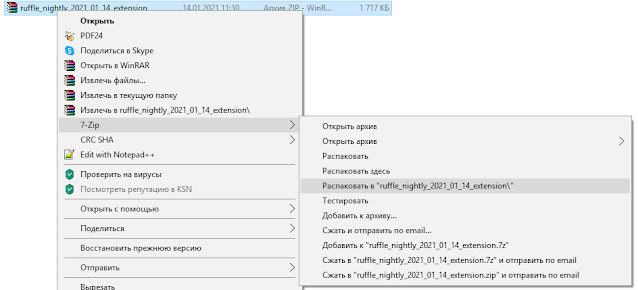
3. После этого советую скопировать адрес распакованной папки в проводнике, так как далее он нам пригодится

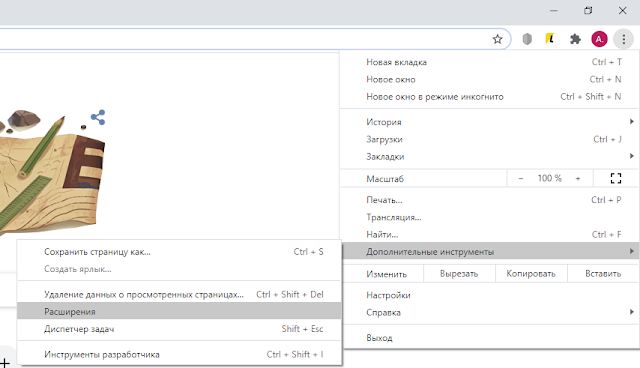
9. Переходим на сайт Adobe для тестирования работоспособности расширения https://helpx.adobe.com/ru/flash-player.html
10. Ruffle может выдавать сообщения о том, что ActionScript 3 пока еще не поддерживается эмулятором. Однако, это не помешает корректно воспроизвести тестовую анимацию. Ruffle работает, поздравляю!
Microsoft Edge
1. Переходим на сайт https://ruffle.rs/#releases и скачиваем архив Chrome/ Edge / Safari
2. После скачивания – выбираем архив и распаковываем его
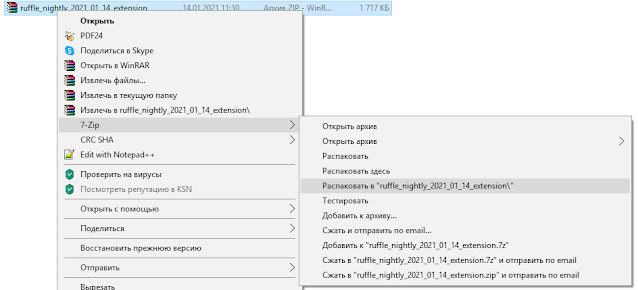
3. После этого советую скопировать адрес распакованной папки в проводнике, так как далее он нам пригодится

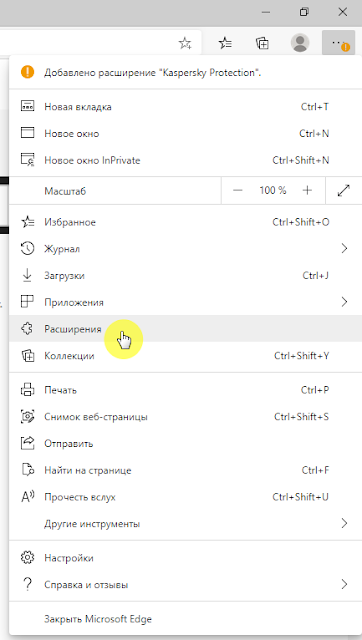
6. В открывшемся окне проводника вставляем ранее скопированный адрес, кликаем на кнопку «Выбор папки»
8. Переходим на сайт Adobe для тестирования работоспособности расширения https://helpx.adobe.com/ru/flash-player.html
9. Ruffle может выдавать сообщения о том, что ActionScript 3 пока еще не поддерживается эмулятором. Однако, это не помешает корректно воспроизвести тестовую анимацию. Ruffle работает, поздравляю!
1.Переходим на сайт https://ruffle.rs/#releases жмем на ссылку для Firefox правой кнопкой мыши, выбираем «Сохранить объект как. «
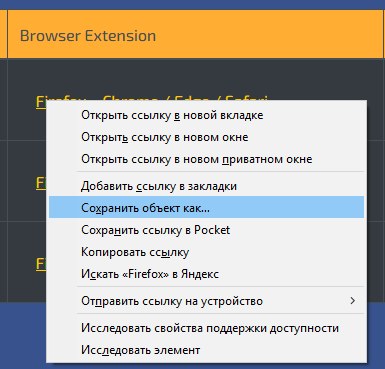
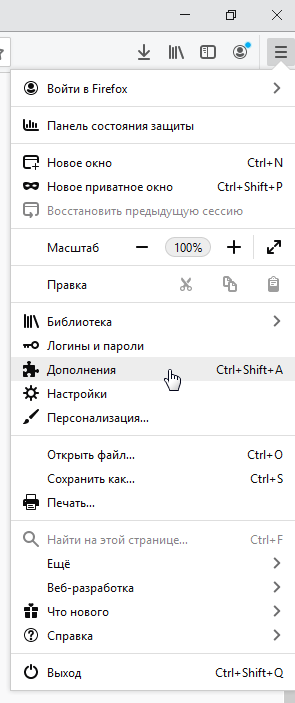
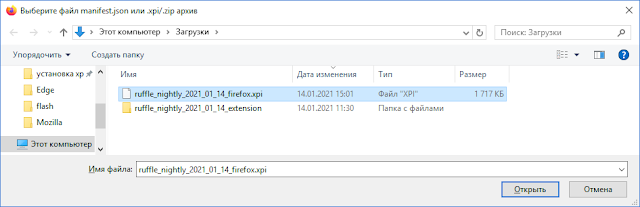
8. Переходим на сайт Adobe для тестирования работоспособности расширения https://helpx.adobe.com/ru/flash-player.html
9. Ruffle может выдавать сообщения о том, что ActionScript 3 пока еще не поддерживается эмулятором. Однако, это не помешает корректно воспроизвести тестовую анимацию. Ruffle работает, поздравляю!
Если же кто-то ждет Ruffle на Internet Explorer — увы, его нет в списке поддерживаемых браузеров. Да и в 2021 году пора уходить от использования этого устаревшего ПО.
Макинтоша у меня нет, так что инструкции по Safari здесь не будет, хотя алгоритм похож на настройку в Chrome — разобраться несложно.
Подробнее о самом Ruffle (перевод с моими примечаниями, взят с официального сайта https://ruffle.rs/ ).
Совершенствование уровня безопасности в современных браузерах, включая технологию «песочницы» совместно с безопасным доступом к памяти, реализуемым в языке программирования Rust, позволяет избежать всех уязвимостей, которые имел ранее Adobe Flash Player. Ruffle возвращает технологию Flash в сеть Интернет, где ей и место – включая устройства на iOS и Android!
Эмулятор разработан с учетом того, чтобы быть простым в использовании и установке. Обычные пользователи, либо владельцы веб-сайтов могут установить Ruffle самостоятельно, а существующий флеш-контент на сайтах будет работать без дополнительных настроек и каких-либо проблем.
Ruffle распознает весь существующий на сайтах Flash-контент и автоматически загружает его в проигрыватель Ruffle, позволяя при этом беспрепятственно пользоваться сайтами, которые используют технологию Flash.
Ruffle – это Open-Source проект, поддерживаемый разработчиками-волонтерами. Мы все увлечены сохранением истории Интернета, и мы приступили к работе над этим проектом, чтобы помочь сохранить то множество веб-сайтов и всевозможного контента, которое больше не будет доступно, так как пользователи больше не смогут запускать официальный Flash Player. Если Вы хотите помочь поддержать этот проект, мы приветствуем любой вклад в это дело — даже если Вы просто поиграете в старые игры, которые разработаны на Flash, либо просто увидите то, что они неплохо работают через эмулятор Ruffle.
Альтернативы Флеш Плееру
На самом деле прямой замены Adobe Flash Player не существует. Если контент, созданный по flash-технологии, не был адаптирован в HTML5 или другие варианты, то он просто не будет работать и от его использования придётся отказываться (всё к этому и идёт).
Любые предлагаемые кем-либо и на каких-либо сторонних (неофициальных) ресурсах альтернативы – могут быть небезопасны!
Тем не менее есть программы, использующие более современные технологии, но выполняющие функции флеш-плеера. Со временем энтузиасты либо адаптируют флеш-содержание под WebGL и WebAssembly или HTML5, либо действительно от чего-то придётся отказаться под угрозой уязвимости устаревшего ПО.
Какие браузеры поддерживают флеш плеер
Сегодня можно запустить старые файлы с флеш-содержимом в следующих браузерах:
- Браузер Maxthon — китайская разработка от Maxthon International Limited, использует облачные технологии, поддерживает высокие скорости загрузки и позволит играть в в ваши любимые флеш игры комфортно.
- Браузер Falkon — имеет все функции современных браузеров и минималистичный дизайн.
- Chrome Flash Edition — народная разработка на основе Chromium, сохранивший поддержку платформы Adobe Flash Player. Можно ставить как дополнительный, исключительно для просмотра флеш-файлов и доступа к флеш-играм.
- Avant Browser — отличный браузер для флеш-игр. Да и не только — он хорошо оптимизирован, имеет режим «инкогнито», встроенный ускоритель загрузок. Как одно из отличий — требует минимум оперативной памяти, гораздо меньше, чем популярные Chrome и Яндекс.Браузер.
- Mustang Browser — уже несколько «уставший», но сохранивший нужную нам функцию — проигрывание флеш-содержимого.
- CentBrowser — сделан на основе Chromium, нужно просто установить старую версию Flash с сайта flapler.com (см.выше) и продолжить играть в флеш-игрушки.
- Basilisk. Этот браузер предпочитают разработчики — там много полезных функций для программистов. В том числе сохранена поддержка Adobe Flash.
- Comodo Ice Dragon. Браузер нетребовательный к ресурсам компьютера и полностью совместим со всеми плагинами Firefox. Продолжает поддерживать старую флеш-технологию.
- CLIQZ. Браузер официально не поддерживается, поэтому в нём сохранилась рабочая вариация Adobe Flash Player.
- QupZilla.2.2.6 — отлично справляется с играми и шустро работает. Является предком браузера Falcon. Не имеет русскоязычного интерфейса.
- Lunascape — многодвижковый браузер, после установки сделайте выбор на движке Gecko — на нём точно работает Adobe Flash. Хотя и не все флеш-игры удалось запустить корректно. Другие движки этого браузера нужно тестировать самостоятельно.
- Superbird. Своеобразный аналог Chrome Flash Edition, созданный энтузиастами.
- Puffin Browser — больше подойдёт для планшетов и других устройств, работающих на Android и iOS. Защищён уникальной системой от взломов и вирусов, использует облачные технологии, повышающие его производительность.
Microsoft Silverlight
По сути, это аналог adobe flash, созданный Microsoft для Виндовс. Его плюсы в кроссплатформенности и кроссбраузерности, более низким требованиям к «железу». Функциональность программной среды — это запуск интернет-приложений, содержащих анимацию, векторную графику, аудио и видеоролики. Silverlight также использует устаревшие технологии векторного морфинга, Microsoft планирует поддерживать его до конца 2021 года.

Ruffle
Это, по сути, «спасатель» старых файлов с флеш-содержимым. Его разработчики описывают его как «эмулятор Flash Player». Новый медиаплеер с открытым исходным кодом для воспроизведения файлов SWF написанный на современном программном коде.

Пока не интегрирован как плагин в популярные браузеры, но его легко скачать с официального сайта и установить хоть в Firefox, хоть в любой браузер на основе Chromium.
Распаковываем архив на жёсткий диск. Далее переходим в главное меню браузера, выбираем закладку «Расширения». В правом верхнем углу активировать «Режим разработчика» (Developer mode), нажать появившуюся кнопку «Загрузить распакованное» (Load unpacked) и открыть папку с загруженным расширением. Должно появиться уже активированное расширение Ruffle.
На февраль 2020 плагин Ruffle не все флеш-элементы может воспроизвести, но плагин активно разрабатывается, и разработчики расширяют его совместимость со всевозможным флеш-содержимым.
Сегодня Ruffle — достаточно удобное решение для восстановления поддержки Flash в браузерах.
BlueMaxima’s Flashpoint
Это проект по сохранению флеш-игр. С января 2018 энтузиасты сохраняют проекты, работающие на разных платформах с использованием утраченной технологии флеш, включающий как веб-игры, так и анимацию, созданную для многочисленных интернет-плагинов, фреймворков и стандартов.
С начала 2018 года Flashpoint сохранил более 70 тыс. игр и 8 тыс. анимаций.
HTML5 вместо adobe flash player
Среда разработки HTML5 была реализовано, изначально, для создания визуальных эффектов на сайтах. Он отличается высокой скоростью работы, что радует пользователя, и делает веб-ресурс должен более красивым и отзывчивым. Adobe Flash, в отличии от HTML5, сильно нагружается процессор и оперативную память, и заметно снижает скорость загрузки сайта. Однако, в связи с окончанием поддержки, он является отличной альтернативой того, что будет вместо Adobe Flash Player.













